یکی از مهمترین قطعات سخت افزاری سیستم مادربرد یا برد اصلی میباشد، همانگونه که در سری آموزشهای قبلی گفتیم سایر قطعات سخت افزاری توسط سیم به آن متصل میشوند یا به صورت مستقیم بر روی برد اصلی سوار میشوند، هر قطعه جای مشخصی بر روی مادربرد دارد در ادامه با همیار آی تی همراه باشید تا این قطعه مهم را بیشتر بشناسیم و با هم به مرور اجزای آن بپردازیم .
در این مقاله قصد داریم اصلیترین اجزای تشکیل دهندهی یک یارانه که در حقیقت همان قطعات سوار شده روی مادربرد هستند را با هم بررسی کنیم، هر کدام از این اجزا وظیفهی بسیار مهمی را بر عهده دارند، به عنوان مثال CPU یا RAM که در کنار هم واحد پردازش کامپیوتر را تشکیل میدهند دو مورد از این قطعات بسیار مهم هستند که در ادامه با آنها و محل قرارگیریشان روی مادر برد آشنا میشویم، اما بیایید در ابتدا کمی بیشتر با برد اصلی کامپیوتر (Mother Board) آشنا شویم، برای آشنایی با قطعات داخل کیس کامپیوتر این مقاله را مطالعه نمایید.
وظیفه اصلی مادربرد ایجاد ارتباط میان تمام قطعات سخت افزاری سیستم میباشد، سی پی یو، رم(ها)، هارد، پورتها، واحدهای ورودی و خروجی، درایو سیدی و دیویدی، کارت گرافیک، کارت صدا و… همه و همه به مادربرد متصل میشوند، پس میتوانیم نتیجه بگیریم بدون این قطعه رایانه روشن نخواهد شد.
لطفا قبل از هر اقدامی به نکات زیر توجه نمایید:
- به هیچ وجه کیس کامپیوترتان را هنگامی که دستگاه به برق متصل است باز نکنید.
- در صورتی که قصد دارید برای بار اول کیس را باز کنید و با قطعات داخل آن آشنا شوید بهتر است از یک فرد با تجربه کمک بگیرید.
- اگر قصد دارید قطعات سخت افزاری داخل کیس را از نزدیک مشاهده کنید سعی کنید قطعات را از لبه آن ها به دست بگیرید، این قطعات بسیار حساس هستند و الکتریسیته ساکن دست میتوانید به آن ها آسیب برساند.
- در صورت باز کردن قطعات بهتر است آن ها را بروی یک سطح چوبی قرار دهید، قرارگیری این قطعات بر روی فرش یا فلز میتواند به آن ها آسیب برساند.
- به هیچ وجه سعی نکنید قطعات را با فشار از جای خود خارج کنید.
میتوانید نمای کلی برد اصلی را در تصویر زیر مشاهده کنید (برای بزرگتر شدن تصویر روی آن کلیک کنید) :

حال به توضیح هر یک از این اجزا میپردازیم:
اسلاتهای پیسیآی (PCI)
این اسلاتها برای اتصال کارتهای صدا، مودم، تلوزیون، شبکه و… مورد استفاده قرار میگیرند، تعداد آنها در مادربردهای مختلف متفاوت است، کلمهی Slot در زبان انگلیسی به معنای شکاف است، بنابراین از این به بعد هرجا از کلمهی اسلات استفاده کردیم منظورمان شکافیاست که یک قطعه سختافزاری را در خود جای میدهد.

اسلات کارت گرافیک (AGP یا PCI Express)
این اسلات برای اتصال کارت گرافیک مورد استفاده قرار میگیرد، در برخی از بردها پردازنده گرافیکی به همراه مادربرد وجود دارد، به همین دلیل ممکن است این اسلات را بر روی آنها نبینید.

اتصال فن سیپییو
این بخش برای ارتباط فن پردازنده با برد اصلی به کار میرود، سیم فن سیپییو به این قسمت متصل میشود.

باتری پشتیبان
این باتری در زمانی که کامپیوتر خاموش است برق مورد نیاز ساعت سیستم و تنظیمات بایوس را جهت بوت شدن رایانه تامین میکند، این امکان وجود دارد که با خارج کردن این باتری تنظیمات بایوس سیستم ریست شود یا حتی پسورد ورود به ویندوز غیر فعال شود!

ورودیهای یواسبی
اگر به پنل جلویی کیس خود دقت کنید احتمالا چند پورت یواسبی را آنجا خواهید یافت، این پورتها توسط این قسمت به برد اصلی متصل میشوند.

اسلاتهای ساتا (Sata)
این اسلات برای اتصال کابل ساتا به مادربرد استفاده میشود، این کابل را میتوانید همراه هارد یا درایو سی دی و دی وی دی خود بیابید، معمولا ۴ عدد از این اسلاتها بر روی برد اصلی قرار دارد که به ترتیب اولویت با شماره های ۰، ۱، ۲ و ۳ بر روی برد مشخص شده.

پلهای مادربرد (Motherboard Bridge)
چیپست و پل های مادربرد مانند مغز این قطعه عمل میکنند، این قطعات وظیفه کنترل و ایجاد هماهنگی بین سایر قطعات روی برد اصلی را بر عهده دارند.

پنل جلوی کیس
این بخش برای اتصال سیم های بدنه کیس (مانند چراغهای جلوی پنل و کلید پاور و ریست) به مادربرد تعبیه شده، بسته به نوع برد و کیس، ظاهر و تعداد متفاوتی خواهد داشت.

اسلات آیدیای (IDE)
همانگونه که از نام این بخش پبداست برای اتصال کابل آی دی ای به برد اصلی استفاده میشود، این کابل را میتوانید در بعضی از هاردها یا درایوهای CD و DVD قدیمیتر ببینید.

ورودی پاور
این ورودی برای اتصال سیم خروجی منبع تغذیه به برد استفاده میشود، در واقع برق مورد نیاز مادربرد و تعدادی از قطعات روی آن توسط این بخش تامین میشود.

اسلاتهای رم (RAM)
این بخش برای اتصال رم به برد اصلی استفاده میشود، بسته به نوع مادربرد تعداد متغیری از آنها روی برد قرار دارد.

سوکت سیپییو (ZIF Socket)
مهمترین بخش را میتوان سوکت CPU نامید این قسمت بسیار حساس است و نباید هیچگونه فشاری به آن وارد شود، این سوکت دارای چند گیره است که با استفاده از آنها باید CPU را در جای خود ثابت کرد و سپس فن را روی آن قرار داد، معمولا در مادربرد کامپوترهای خانگی تنها یک اسلات برای اتصال سیپییو قرار دارد ولی در رایانهها قدرتمندتر مانند سرورها چند سوکت تعبیه شده است.
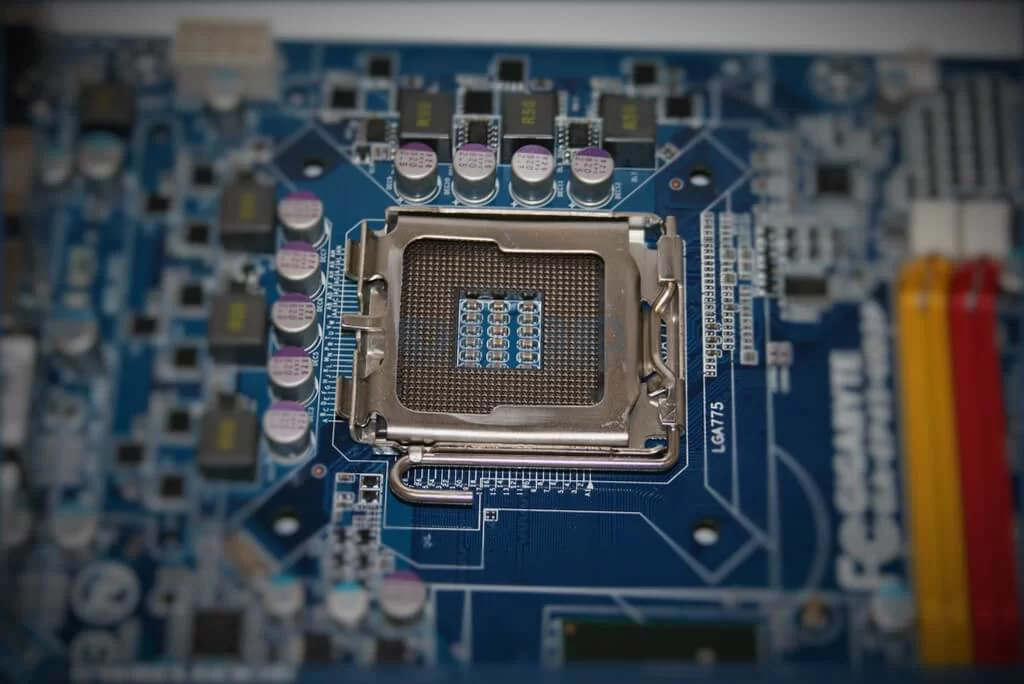
نگهدارندهی فن و هیتسینک
این بخش برای اتصال پایههای فن و هیت سینک به برد استفاده میشود، البته قبل از آن باید سیپییو را در جای خود قرار دهید.

پورتهای اکسترنال (خارجی)
این پورتها را میتوانید در پشت کیس خود مشاهده کنید، هنگامی که شما سیم مانیتور یا پرینتر را به کیس متصل میکنید در واقع دارید آنها را مستقیما به برد اصلی مرتبط میکنید.

توجه: تعدادی از اصلی ترین اسلاتها را با هم مرور کردیم، بسته به نوع رایانه و مادربرد این بخشها میتوانند در تعداد و اشکال یا رنگ های متفاوتی باشند اما ما سعی کردیم آنها را در عمومیترین حالت برای شما معرفی کنیم.
در ادامه تصویر تعدادی MotherBoard برای شما قرار داده شده، سعی کنید محل قرار گیری اجرای مختلف را تشخیص دهید، این مادربردها، ساخت شرکتهای مختلف هستند و در میان آنها انواع مختلف برد (شامل برد اصلی کامپیوتر و لپتاپ) قرار گرفته که مشاهدهی آنها به شما کمک میکند به خوبی این مفهوم را بیاموزید و بتوانید تقریبا در تمام دستگاههای مختلف اجزای مادربرد را تشخیص دهید.








همانگونه که مشاهده کردید مادربردها در اشکال و رنگهای مختلفی وجود دارند، به تمام این ها برد اصلی لپ تاپ ها را نیز اضافه کنید !
در تصویر زیر شما یک مادربرد لپ تاپ را میبنید :

همانگونه که مشاهده میکنید ظاهر اصلی آن همانند برد یک رایانه رومیزی است با این تفاوت که اسلات های بر جسته در این مادربرد وجود ندارد و سعی شده تا حد امکان مسطح طراحی شود.
اگر دوست دارید با سایر قطعات سختافزاری یک رایانه نیز آشنا شوید میتوانید به این سری آموزشها مراجعه نمایید.
لطفا قبل از هر اقدامی به نکات زیر توجه نمایید:
- به هیچ وجه کیس کامپیوترتان را هنگامی که دستگاه به برق متصل است باز نکنید.
- در صورتی که قصد دارید برای بار اول کیس را باز کنید و با قطعات داخل آن آشنا شوید بهتر است از یک فرد با تجربه کمک بگیرید.
- اگر قصد دارید قطعات سخت افزاری داخل کیس را از نزدیک مشاهده کنید سعی کنید قطعات را از لبه آن ها به دست بگیرید، این قطعات بسیار حساس هستند و الکتریسیته ساکن دست میتوانید به آن ها آسیب برساند.
- در صورت باز کردن قطعات بهتر است آن ها را بروی یک سطح چوبی قرار دهید، قرارگیری این قطعات بر روی فرش یا فلز میتواند به آن ها آسیب برساند.
- به هیچ وجه سعی نکنید قطعات را با فشار از جای خود خارج کنید.
مهارتهایی که باید با خواندن این مقاله کسب کرده باشید:
- مادربردهای مختلف را بشناسید.
- محل قرار گیری قطعات را برروی مادربرد بدانید.





121 پاسخ
ممنونم از مطالب مفیدی که نوشتید. خیلی بهتر میشد که مثلا قطعات مادربورد رو دونه دونه با فلش مینوشتید که بهتر قابل شناسایی باشه ولی خب همینی که نوشتید هم خوبه
عالی👌🏻
خیلی خوب بود به خصوص تصاوی چون دریادگیری وبه سپردن این ها برای پسرم آسونتر شد تا حدی که کیس رو باز کرد وتمام قطعات مادر بورد رو نام برد و توضیح داد. همیشه دنبال همچین سایت هایی هستم چون پسرم خیلی علاقه داره الان دربارهی CPU ها وکارت گرافیک بهش مقاله و کتاب میدم بخونه
سلام مادربرد TUF GAMING Z690 PLUS WIFI D4 چند تا اسلات برای رم دارد ؟
4
عالی بود تشکر
ممنون خیلی عالی بود.
درود بر جناب مهندس گوهری
سپاس از شما خیلی آموزنده بود
سلام، خیلی خوشحالم که این آموزش برای شما مفید بوده و ممنون که نظرتون رو باهامون به اشتراک گذاشتید.
سلام میشه لطف کنید مدل و اطلاعات دقیق این مادربرد رو بگید؟ ممنون
میشه شماره شما رو داشته باشم
سلام
تشکر فراوان از تولید محتوای خوبتون بخش های مختلف این سایت رو بررسی کردم و لذت بردم . فقط اگر در کنار محتوای نوشتاری و عکس ویدیو هم قرار بدید بی نهایت ممنون می شم
سلام، ممنون از پیشهادتون، تلاشمون اینه که در آینده محتوای ویدئویی هم به مقالات اضافه کنیم.
اوکی
خیلی عالی بود .. خصوصا که بالا تو عکس نشونه گذاری کردید و پایین هم جداگانه زوم کرده اون بخش رو گذاشته بودید و کاملا ساده و قابل فهم بود … ممنون
سلام،بعد از تعمیر پاور،و اتصالش به برد پی سی ،و زدن کلید پاور،پاور بعد از چند ثانیه خاموش میشه،مشکل از کجا میتونه باشه؟برد اصلی اتصالی داره؟؟؟
سلام خسته نباشید
دکمه پاور کامپیوترم کار نمیکرد عوض کردمش باز هم مشکل داره بدون دکمه پاور روشن شده.
لطفاً اگر امکانش هست راهنمایی کنید
ممنون میشم
سلام . وقت بخیر من میخواهم . یک مادر برد بخرم . بعد خرید باید چه قطعات دیگری هم باید بخرم ؟
به سوال من پاسخ میدین
سلام، برای اسمبل یک سیستم کامل به همهی مواردی که در این پست بهشون اشاره کردیم احتیاج دارید، اما مهمترین اجزا اینها هستند: رم، پردازنده، هارد، پاور و خود مادربرد، کارت گرافیک هم اگر بخواین یک سیستم قوی گیمینگ تهیه کنید، احتیاج خواهید داشت.
سلام پشتیبانی سایت نیستم ولی باید بگم که یک سی پی یو لازمه بخری (البته باید توجه داشته باشی که سوکت مادربرد به سی پی یو هم بخوره) و رم که ظرفیتش دلخواهه ولی دیگه کمتر از 8 گیگ ضعیف هست حتی برای استفاده عادی (اگر برای گیم و ادیت میخوای 16 یا 32 گیگ(32 گیگ بهتره) یه نکته دیگه اینکه باید استاندارد رم به ماردربرد بخوره برای مثال هر دو ddr4 باشند و اگه فقط میخوای تصویر بگیری ازش و کاری که پردازش گرافیکی داشته باشی انجام ندی گرافیک آنبرد(سی پی یو) استفاده کن اگه اینتل میخوای بگیری هر مدلی به جز مدل f و اگه ای ام دی میخوای بگیری حتما باید سی پی یو مدل g باشه و اگه گیم و ادیت میخوای انجام بدی یه گرافیک برند انویدیا یا ای ام دی بگیر (البته اون هم باید با مادربرد پورت هاش یکی باشه مثلا هر دو pci express 3 باشه پورت هاشون) دیگه حرفی ندارم کل جوابت به طور خلاصه همین بود
سلام باید از کجا سال ساخت مادر بورد رو پیدا کنیم؟
سلام میتونی توی گوگل اسم مادربرد رو سرچ کنی تا اطلاعات مربوط بهش رو ببینی
سلام
من درون کیسم دو تا فیش دیدم که به هیجایی وصل نبودن و یه فیش بود که چهار سوراخ داشت و میخواستم به F_USB2 بزنمش که اون ۹ سوزنه بود (۴ تا بالا ، ۵ تا پایین) ، میخواستم بدونم میتونم اون فیش ۴ سوراخه رو به اون ۴ سوزن بالا وصل کنم یا خیر و مشکلی برای کامپیوتر پیش نمیاد؟
احتمالا این فیش چهار سوراخ اسپیکر کیس هست و در قسمت فرانت پنل روی مادر بورد باید دنبالش بگردین
چهار پایه داره
سلام مادر بورد مال سال ۲۰۰۹ است اسمش را نمیدونم حالا میخام ی cpu جدید core i5- 2400 بندازم روش آیا مادر بورد با cpu سازگاری دارد؟
سلام، باید مدل مادربردتون رو پیدا کنید و داخل سایتش چک کنید که با چه نوع از پردازندههایی سازگاری داره.
سلام دوستان.ممنون میشم راهنمایی کنین. وقتی کیس روروشن میکنم اولا صفحه سیاه میادکه f1رومیخوادبزنم وقتی f1رومیزنم میره صفحه ابی. بعدf8رومیخوادانجامش میدم ولی وقتی میخوادویندوزبالا بیاددوباره کیس خاموش میشه.. لطفاراهنمایی کنین ممنون
سلام من درحال کار با pc بودم و بعد از خاموش کردن دیگر روشن نشد ینی هر دگمه ای برای روشن کردنش بود استفاده کردم ولی باز روشن نشد مشکل از کجاس ممنون میشم بگین
سلام، ممکنه پاور یا یکی از سختافزارهای دیگر سوخته باشه، باید توسط یک متخصص بررسی بشه.
سلام ممنون از مطالب خوبتون
سلام ، کابل ساتا۳ با ۲ آیا فرقی داره؟
من کامپیوترم قدیمیه نمیدونم ایا ساتا۳ بهش میخوره یا نه ؟
سلام، اینها تفاوتشون روی سرعتهاشون هست و از نظر اینکه به هم بخورن مشکلی نیست، صرفا اگر مادربردتون از ساتای ۳ پشتیبانی نکنه، سرعت رو نخواهید داشت (دقیقا مشابه پورت USB که ۲ و ۳ هست) در ضمن بعضی از مادربردها با رنگهای مختلف پورتهای ساتا رو متمایز کردند، اما بعضیا با رنگ جدا نشدن و باید توی وبسایت مادربردتون چک کنید.
من مشکل اینه که به اینترنت وصل نمیشه مودمم مشکلی نداره بعد با کابل LANفقط میشه وصل کرد به اینترنت که من این کارو میکنم وصل نمیشه اگه میشه یه توضیح بدین باید چیکار کنم
سلام، اگر مطمئنید مشکل از اینترنتتون نیست ممکنه کابل مشکل داشته باشه یا کارت شبکه، باید دقیقا این موارد رو هم بررسی کنید، اگر از ویندوز استفاده میکنید به کمک قابلیت Network troubleshooter میتونید تاحدودی مشکل رو بررسی کنید (همین عبارت رو در استارت ویندوز سرچ کنید)
سلام من وقتی کیس رو روشن میکنم صدای بوق بی وقفه میده مشکل از رم هست؟؟ یا هز اسلات رم؟؟
سلام، باید همهی اجزا رو چک کنید، اول از همه ببینید که رمها به درستی در جای خودشون قرار گرفتن یا خیر (در بالا و پایین هر اسلات رم دکمههایی قرار داره که باید به درستی بسته شده باشه) بعد از اون به سراغ بقیهی اجزا برید.
سلام
واقعا عالی بود ، ممنون میشم درباره اسمبل کردن کیس هم مطلب بزارید
سلام خسته نباشید کیس من هاردم رو شناسایی نمیکنه برای حل این مشکل باید چه کار کنم؟ ممنون میشم راهنمایی کنید
سلام باید دقیقا بررسی کنید، اگر احتمال میدید مشکل سختافزاری باشه یکبار کیس رو باز کنید و اتصال کابلهای هارد به مادربرد رو بررسی کنید و اگر مشکل همچنان پابرجا بود، با یک هارد و کابل دیگه تست کنید.
مشکل از کابل رابط بین هارد و مادربرد است. کابل را تعویض کنید. اگر مشکل باقی بود هارد را تعویض کنید.
عالی بود مرسی خسته نباشید
سلام آیا مادر برد لنووe550سه هسته ای با مادر برد e550هفت هسته ای لنوو یکی است؟
سلام و درود. عالی بود مرسی.
درود و سپاس، عالی بود
***
خیلی خیلی عالی بود
خوشحالیم که این آموزش برای شما مفید بوده محسن عزیز.
سپاس از سایت خوبی که در اختیار گذاشتیید.
اما یه سوال اکر باطری مادر بورد رو جدت کنیم ممکن هست که اطلاعات RAM هم پاک بشن؟
سلام دوست عزیز، اطلاعات رم با هربار خاموش و روشن شدن سیستم به صورت کامل پاک میشه و ارتباطی به باتری مادربرد نداره، احتمالا منظور شما اطلاعات موجود در هارد هست، که پاسخ خیره، با جدا کردن باتری مادربرد اطلاعات داخل هاردتون پاک نمیشه، اما تاریخ و ساعت سیستم و همچنین پسورد ورود به سیستم (پسوردی که از طریق مادربرد تنظیم شده باشه) پاک میشه (در حقیقت ریست میشه)
من دوتا از مقاله هاتونو خوندم حسابی لذت بردم
و احتمالا امروز وقت میذارم و مقاله های بیشتری میخونم از سایت فوق العاده اتون من خودم دانشجوی مهندسی کامپیوترم ولی خیلی از این مطالب نمیدونستم
سلام دوست گرامی، خوشحالیم و باعث افتخاره که مقالات برای شما مفید بودند.
سلام ممنون از سایت خوبتون
من یک کامپیوتر دارم که موقع روشن شدنش صدای بوق بلندی میده و مانیتور هم چیزی نشون نمیده و بعضی موقع ها هم که روشن میکنم بعد دو سه ثانیه خاموش میشه. شما میدونید مشکلش از کجاست؟
سلام سینای عزیز
احتمال داره مشکل از کارت گرافیک یا کابل مانیتورتون باشه، بهتره سیستم رو به یک متخصص سختافزار نشون بدید.
اشکال از پاور شماس و باید ببرید پاورتون رو عوض کنید سوخته یا نیم سوز شده
سایت خیلی خوبی دارید
ممنون عالی بود
عالی
سلام یه سوال داشتم ممنون میشم زود جواب بدید . من یه مادری در حدود این مشخصات Asrock h61 _ mv4 و ddr3و Pci Express 16 x هستش میخوام بدونم این مادربرد میتونه این کارت گرافیک رو MSI GEFORSE 1030 _2g_ graphics kard اسپورت کنه؟ این cpu چطور؟ Core I 5 4460? ممنون میشم هرچه زودتر جواب بدین
سلام یه سوال داشتم ممنون میشم زود جواب بدید . من یه مادری در حدود این مشخصات Asrock h61 _ mv4 و ddr3و Pci Express 16 x هستش میخوام بدونم این مادربرد میتونه این کارت گرافیک رو MSI GEFORSE 1030 _2g_ graphics kard اسپورت کنه؟ این cpu چطور؟ Core I 5 4460? ممنون میشم هرچه زودتر جواب بدین
عالی بود
با سلام خدمت فرشاد گوهری عزیز تشکر بابت پست شما در این سایت❤
سلام دوست گرامی، خیلی خوشحالم که این آموزش برای شما مفید بوده.
بی نظیر بود
سلام وقتتون بخیر من چندوقت پیش مادربردمو عوض کردم بازی سیمز 3 رو نصب کردم خیلی کند اجرا میشه درصورتی که قبل تعویض مادربردم این مشکلو نداشتم الان که کیسو باز کردم متوجه شدم تو مادربرد جدید جای کارت گرافیکم خالیه میخواستم بدونم ایا بدون کارت گرافیک سیستم کار میکنه که من مطمئن بشم کارت گرافیکم رو برداشتن؟ اگه امکانش هست به ایمیلم جواب رو بفرستید خیلی ممنون
سلام، بله معمولا اکثر پردازندهها یه گرافیک کوچیک هم روی خودشون دارند که در صورت نبود کارت گرافیک جداگانه، سیستم از اون گرافیک استفاده میکنه، اما همونطوری که خودتون هم گفتید این گرافیک در اجرای بازیهای سنگین ضعیف عمل میکنه، چون قدرتش چندان زیاد نیست.
اگه میتونی یه جا نشونش بده ببینه کارت گرافیکت هس یا نه چون از نوشته هات معلومه چندان چیزی نمیدونی
عالییی بد
سلام
تشکر میکنم
حالا یه مرحله جلوتر که قطعات ریزتر مادربورد هم توضیحات داده بشود باید از کجا ببینیم ؟من در نت سرچ کاملی نکردم ولی آیا پیدا میشود؟که قطعات ریز به کار رفته شده روی مادربورد چیست و چه وظیفه دارد؟
سلام داوود عزیز
بله میتونید با جستجو در اینترنت اطلاعات کاملی در این زمینه پیدا کنید، ضمن اینکه اگر درخواستها زیاد باشه خود ما هم در همیار آیتی این آموزش رو قرار میدیم.
جناب فرشاد گوهری پس منتظر آموزش خوبتان هستیم.منتظر میمانیم
چشم، تلاش میکنم تا در اسرع وقت این آموزش رو آماده و در سایت منتشر کنم.
سلام ببخشید سیستم رو وقتی خاموش میکنم خودش روشن میشه.
هنگامی که سییتمم را روشن میکنم خودکار خاموش و روشن میشه درهفته یکی دوبار این دو مشکل برام پیش میاد
اگ بتونید کمکم کنید ممنون میشم
سلام دوست گرامی
دلایل مختلفی میتونه داشته باشه، مثلا تغییر در تنظیمات بایوس، وجود اتصالی در دکمهی پاور، از کار افتادن فن سیپییو و…
برای اینکه بتونید دلیل این اتفاق رو پیدا کنید یکی از بهترین راهحلها اینه که با استفاده از ابزار Event Viewer خود ویندوز (البته اگر از سیستمعامل ویندوز استفاده میکنید) چک کنید و ببینید چه چیزی باعث روشن و خاموش شدن سیستم شده.
در قسمت سرچ ویندوز یا منوی استارت سرچ کنید Event Viewer و از منوی سمت چپ روی گزینهی System یکبار کلیک کنید و یکبار راستکلیک کنید تا گزینههاش براتون بیان، بعد گزینهی Filter Current Log رو انتخاب کنید و در قسمت Event Sources به دنبال گزینهی Power-Troubleshooter بگردید، انتخابش کنید و Ok رو بزنید تا فیلتر اعمال بشه.
با انجام این مراحل یک لیست از رویدادهای روشن و خاموش شدن سیستم بهتون نمایش داده میشه که میتونید به ترتیب تاریخ مرتبش کنید و با کلیک روی هر کدوم جزئیات کاملتری بهتون نمایش داده میشه، در صفحهی باز شده، جلوی عبارت Wake Source میتونید دلیل روشن شدن سیستم رو ببنیید.
دوست عزیز باتری مادربورد را عوض کن ۷ هزار تومن بیشتر نمیشه دیگه خاموش روشن نمیشه. موفق باشی
سلام یه سوال
من یه مدتی هست که مانیتور کامپیوترم بالا نمیاد ولی کیس و همه چیز روشن میشه
فقط مشکل از کابل هست یا احتمالا،مشکل دیگ ای داره؟
سلام علیرضای عزیز
اول بررسی کنید که آیا برق در مانیور هست یا نه (یعنی چراغ مانیتور روشن میشه یا نه) اگر از این مورد مطمئن هستید، برید سراغ تست کابل، با یه کابل دیگه امتحان کنید، اگر برطرف شد که چه بهتر وگرنه، یه مانیتور دیگه به کیس متصل کنید و ببینید مشکل حل میشه یا نه (مانیتور رو مثلا میتونید از کسی قرض بگیرید) در نهایت اگر با هیچکدوم از روشها مشکل حل نشد میتونه از کارت گرافیک یا خود مادربرد هم باشه، در کل برای اینکه بتونید عیبیابی کنید و دلیل این مشکل رو پیدا کنید لازمه که تمام این قطعات رو جدا جدا تست و بررسی کنید.
مشکل از گرافیکته یا کابلت ایراد داره
شاید سوخته
سلام . با تشکر از مطالب ارزشمندتون . سوالم اینکه اگه بخوایم اسمبل کردن و دوره A+ رو که فکر میکنم مربوط به سخت افزار کامپیوتر هست رو در خانه یاد بگیریم ، باید از کجا شروع کنیم؟ اینکه بتونیم خودمون قطعات یک کامپیوتر رو با هم مچ کنیم . اخه میگن مثلا باید مادربردتون با رم و گرافیکتون بخونه یا برای مثال برق مورد نیاز سیستم رو چجوری تشخیص بدیم که منبع تغذیه متناسب با اون رو خریداری کنیم ؟ تو این موارد باید چه کار هایی انجام بدیم که ماهر بشیم؟
باتشکر
سلام دوست گرامی
اسمبل قطعات از اونجایی که یک فرایند سختافزاری هست توصیه میکنم حتما عملی یاد بگیرید، اما برای شروع ویدئوهای آموزشی موجود در اینترنت (بهخصوص سایتی مثل یوتیوب) بسیار عالی خواهد بود، اگر براتون امکانش هست که به زبان انگلیسی مطالعه کنید و آموزش ببینید توصیه میکنم حتما از یوتیوب استفاده کنید، آموزشهای فوقالعادهای درش وجود داره که میتونه خیلی به یادگیریتون کمک کنه.
خیلی ممنون از زحماتتون خوب بود البته میتوانست با توضیحات وجزییات بیشتر باشه که شاید مقدور نبوده مثل اندازه ولتاژ سیمهای پاور که وارد قطعات میشن یا چیزهای دیگه بهر حال ممنون استفاده کردیم
با سپاس از دیدگاه ارزشمند شما، سعی میکنیم به زودی این مقاله رو آپدیت و موارد تخصصی تری رو هم بهش اضافه کنیم.
سلام چند سوال فوق تخصصی
آیا بر روی. مادر برد قطعاتی هست که امواج آلتراسونیک یا امواج صوتی بفرسته تا بشه ازش بعنوان متال دتکتور استفاده کرد؟( مادر برد به هیچ قطعه جانبی وصل نیست بجز یک. منبع تغذیه 5ولت)
مادر برد بدون باطری است.
اتصال مادر برد به کامپیوتر سبب انتقال چند عکس محدود از تصاویر درون. زمین. می. شود
ایا چنین کارهای فقط با کیت مادر برد خالی و یک. منبع تغذیه باطری 5ولت که با سیم به فیش های صورتی. و ابی کارت صدا وصل میشود امکان. پذیر است؟
سلام.مبحث دستگاههای دیتکتور بیش از انچه در نت و از زبان افراد خاص و سودجو مطرح میشه فنی و پیچیده س.البته اساس کار پیچیده نیس اما عمل ب اونا مشکله. امواجی ک در فلزیابها از نوع ری فایندر بکار میره از امواج الکترومغناطیس در فرکانسهای کمتر از 50کیلوهرتزه . بین 5 تا 50 ک.هرتز. بطور کلی بایدامواج با قدرت زیاد وارد زمین بشه طوریکه بتونه الکترونهای مدار خارجی فلز رو کنده و برخود سوار کنه.چون فرکانس کمه مجبورید دامنه رو بشدت افزایش بدید. و البته اینا بخش جزئی کار هستن. مشکل اصلی طراحی گیرنده ایه ک بتونه در محدوده vlf خوب کار کنه. اینکار از طریق طراحی فیلترهای پائین گذر مقدوره اما وجود نویزهای فراوان در این وضعیت خطا رو بالا میبره. چون سایز انتن بستگی ب طول موج داره و در فرکانس کم انتن باید بسیار بزرگ باشه و همچنین چون نمیشه از سیم پیچ هسته فریت یا هر گیرنده م.مغناطیس هم استفاده کرد کار دشواره.البته ممکنه. طراحی چنین فرستنده و گیرنده ای نیاز به ابزارهائی داره چند روز روشون کار بشه. فانکشن ژنراتور ، اوسیلوسکوپ،و……خلاصه اینکه اینکار برای غیر متخصص محاله.کلاهبرداری زیاد صورت میگیره در این مسیر. این سیستم فرق داره با فلزیابهای با انتن لوپ و سیم پیچ القائی . البته میشه با کارت صدا امواج وی ال اف رو اشکار کرد. اما نیاز ب انتنی قوی با فیلتر مناسب هست. همچنین اینکه کارت صدا فقط وجود اون امواج رو نشون میده. میشه فهمید در رنج دستکم 15 کیلومتری احتمالا فلز مدفون هست. اونم چ بسا اشغالهای مدفون باشن. طلا مشمول پدیده هالو ایفکت نمیشه.حالا اگه ناخالصی طلا زیاد باشه ممکنه . اینارو مختصر عرض کردم
ممنون از پاسخ جامع و کاملتون.
با سلام .بنده علاقه زیادی به شناخت قطعات وتعمیرلوازم سخت افزاری دارم سوادم درحدسیکل ایامیتونم وارداین بحث بشم.اگرمیتونم باید ازچه مرحلهای شروع کنم. البته درحدخودکفایی.ممنون ازتوضیحات خوب شما.
سلام.
اگر فقط در حد شناخت قطعات سخت افزاری احتیاج دارید بدونید که از طریق اینترنت میتونید یاد بگیرید، فقط کافیه یکبار با احتیاط در یه کیس کامپیوتر رو باز کنید و خودتون قطعاتش رو از نزدیک ببینید.
اما اگر میخواین اصولی تر یاد بگیرید و حتی بتونید مدرکش رو بگیرید و در این زمینه کار کنید به نظرم بهتره به آموزشگاه های فنی حرفهای شهرتون مراجعه کنید و توی کلاس هایی که میذارن شرکت کنید، اینجوری هم یاد میگیرید و هم مدرک معتبر از فنی حرفهای دریافت میکنید.
باسلام.ممنون از اطلاعات وتصاویر واضح ومفیدتون.مستدام وپایدار باشید..
با سپاس از همراهی شما کاربر گرامی
شاد باشید
بتظرم سایتتون واقعا عالیه،من دانشجوی ترم سه نرم افزار هستم خیلی برای بالارفتن اطلاعات کمکم کرد
خوشحالیم که آموزشها براتون مفید بوده
با آرزوی موفقیت برای شما
سلام سیم power sw و power Led و reset AS و H D D LED و کجا مادربرد بزنیم
سلام، معمولا روی مادربردها این بخش با عنوان F-Panel یا Front Panel مشخص شده، در اولین تصویر همین پست با عنوان (پنل جلوی کیس) نشون دادیمش دوست عزیز، میتونید از تصویر کمک بگیرید و با مادربرد خودتون مطابقت بدید.
عالی بود.سپاس از مطلب مفید و روانتون.
سلام
سایتتون نسبت به سایت های دیگه خیلی بهتر بود و از اونجایی که هنرجو رشته کامپیوتر هستم میتونم بگم عالیه اما اگه میشه اسم های اصلی رو هم بزنید در کنار اسم های عامیانه و کتابی مثل پل های مادربرد که در واقع cmosهم میگن
سلام، سپاس از اینکه نظرتون رو بیان کردید.
ممنون از پیشنهاد خوبتون، حتما مطلب رو ویرایش میکنیم و نامهای تخخصی رو هم درج خواهیم کرد.
پانوشت: البته پلها رو اصطلاحا Motherboard Bridge میگن، CMOS مرتبط با باتری بایوس مادربرد و از نوع NVRAM هست.
سلام من امروز یه کامنت دیگم گذاشته بودم در رابطه با کارت گرافیک… خواستم بگم کیس رو بردم به همون شخص نشون دادم گفتن کارت گرافیکشو به داخل مادربرد انتقال دادن بجز کارت گرافیک چی میتونه باعث کندی بازی شده باشه؟؟؟ و اینکه شما اطلاع دارین بخوایم گرافیک کیس رو ارتقا بدیم حدودا چقد هزینه میشه؟؟؟
دمت گرم واقعا عالی بود . کامل و کامل و کامل
خوشحالیم که این آموزش براتون مفید واقع شده دوست عزیز.
بسیار عالی تشکر از شما دوستان
بسیار جامع و کامل با تشکر
عالیه
Thanks for the info!
ممنون
با سلام خدمت مدیر عزیز من دانشجوی نرم افزار ترم سه هستم و از شما به خاطر این مطلب تشکر میکنم به امید پیشرفت بیشتر.
سلام دوست عزیز، سپاس از همراهیتون
شاد و سربلند باشید
سلام خسته نباشین تو تصویر اول انواع مادربرد ها قطعه ای هست ک روش نوشته شده VIA مربوط ب چی هستش؟
سلام دوست عزیز
اونا یکسری از پلها و چیپستهای IC مادربرد هستن، برای هماهنگی فرایندهای داخلی خود مادربرد برنامه ریزی شدن.
عالی بود مرسی خیلی کمکم کرد در شناخت محل قرار گیری قطعات!
دمت گرم عالی بودو
خیلی خوب بود باتصویر توضیح داده شده ممنون
با سلام و تشکر
برای اشنایی مقدماتی مفید بود.
ممنون
عالی بود.
سپاس از آموزشتون 🙂
سلام خیلی ممنون از مطلبتون خیلی خوب بود مخصوصا که با شکل دونه دونه توضیح دادین عالی بود
توضیح برای دوستان:
ببینید اسلات به معنی شکاف هست، در اینجا میشه شکافهای موجود بر روی برد اصلی سیستم که خوب کاربرد اصلیش قرار گرفتن سایر المان ها روشه.
خوب فک میکنم به اندازه کافی روشن هست مفهومش /-:
من زیاد به این سایت سر میزنم ولی خوب تاحالا کامنتی نذاشته بود.
خطاب به اون دوستی که میگن این پست به درد نمیخوره:
مگه شما واسه پست پولی پرداخت میکنی که اینجوری طلب کاری! اینهمه سایت، برو یه جا دیگه، به جرئت میتونم بگم تا حالا سایتی ندیدم که مدیرش اینجوری جواب کاربرا رو بده.
در اکثر پستها پاسخ کاربرا رو میدن، نمونش اینجا:
https://www.hamyarit.com/blog/word-header-footer/
دوست عزیز هدف ما آموزش هست و هیچوقت قصد نداشتیم و نداریم برای ارائه پست ها هزینه از کاربر دریافت کنیم، هرچند ممکنه بعضی از پستها کامل نباشه ولی مطمئن باشید برای تهیه یک پست شاید چند ساعت وقت گذاشته میشه، در صورتی که در انتها شاید اصن معلوم نباشه، به هر حال وظیفه ماست اگر پستی رو ارائه میدیم تا حد امکان کامل باشه، جدا از جنبههای مالی و مادی.
آخه اینم شد توضیح !؟ اسلات رم : این اسلاتى است که رم را به آن وصل میکنیم.اسلات ساتا: اسلاتى که ساتا به آن وصل میکنیم !!
واقعا کمک کننده بود !
دوست عزیز، هدف این پست فقط معرفی و آشنایی با قطعات مادربورد بود
ولی اگر فکر میکنید واقعا در این زمینه کامل نبوده من معذرت میخوام و خوشحال میشم با در اختیار قرار دادن اطلاعات خودتون در این مورد به کاملتر شدن پست کمک کنید
داداش اینجوری نگو، خیلیا هستن مثل من واقعا هیچ اطلاعاتی در این مورد ندارن و این توضیحات مختصر همراه با تصویر خیلی بشون کمک میکنه.
سپاس و تشکری میکنم از معلومات زیبا و مفید تان